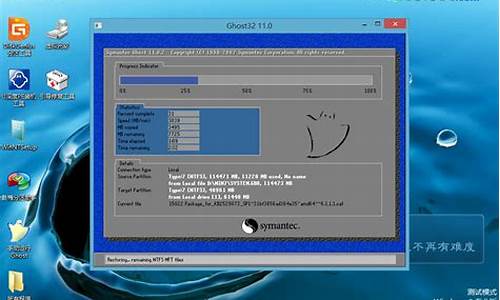蓝牙功能怎么重启电脑系统,如何重启电脑蓝牙
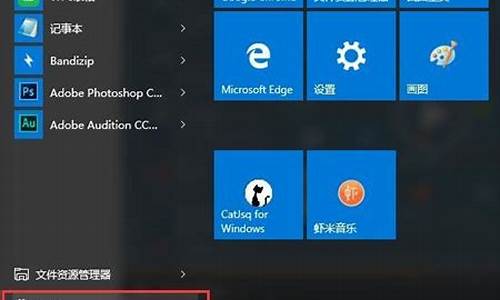
出现无法连接无线蓝牙耳机并显示缺少驱动程序的问题可能有几种原因。以下是一些常见的解决方法:
确认驱动程序已正确安装:首先,确保你的电脑已经安装了适用于蓝牙功能的正确驱动程序。你可以前往电脑制造商的官方网站或蓝牙设备制造商的网站下载并安装最新的驱动程序。
启用蓝牙功能:确保你的电脑已经启用了蓝牙功能。在Windows操作系统中,你可以通过打开"设置",然后点击"设备",在左侧菜单中选择"蓝牙和其他设备",确保蓝牙开关处于打开状态。
重启蓝牙服务:在Windows中,有时蓝牙服务可能会出现问题。你可以按下"Win + R"键打开运行对话框,输入"services.msc"并按下回车键,找到"蓝牙支持服务",右键点击选择"重启",然后再尝试连接蓝牙耳机。
更新操作系统:确保你的操作系统是最新的版本,因为更新可以修复一些蓝牙连接的问题。在Windows中,你可以点击"开始"菜单,选择"设置",然后点击"更新和安全",检查是否有可用的更新。
重新配对设备:尝试删除之前的配对记录,然后重新进行配对。在Windows中,你可以在"蓝牙和其他设备"设置中找到已配对的设备列表,选择要删除的设备,然后点击"删除设备"。然后重新将蓝牙耳机与电脑进行配对。
使用专用驱动程序管理工具:有一些第三方的驱动程序管理工具可以帮助你自动检测和更新你电脑中的驱动程序。你可以尝试使用这些工具来查找和安装适用于你的蓝牙设备的最新驱动程序。
如果以上方法仍然无法解决问题,你可以尝试在蓝牙耳机制造商的支持网站上查找更多的解决方案,或者联系他们的客户支持寻求进一步的帮助。win7系统蓝牙功能开启方法如下:
电脑:联想thinkpad
系统:Win7
我们都知道蓝牙是一种传输工具,不需要连接WiFi或消耗流量,对于刚刚使用电脑的用户来说,他们可能不熟悉win7蓝牙功能,一些用户不禁要问,如何开启win7蓝牙功能?我们都知道如果你想使用蓝牙,你需要先打开它。接下来,将向你展示win7系统蓝牙的正确打开方式。
第一种方法:启用蓝牙
1、利用快捷键“Windows+R”打开“运行”界面,然后在运行面中输入“services.msc”,点击“确定”就可以了。
2、然后在弹出的“服务”界面中,点击“Bluetooth Support Service”进入其属性界面。
3、然后在Bluetooth Support Service属性的常规界面中,设置“启动类型”为自动,然后在“服务状态”中点击启动。最后点击“确定”就可以了。
第二种方法:设为发送目标
1、利用快捷键“Windows+R”打开“运行”界面,然后在界面中输入“system32”,点击“确定”就可以了。
2、然后在弹出页面中输入“fsquirt”,在system32中找到应用程序fsquirt.exe。接着将光标移动到fsquirt.exe应用程序上,然后鼠标右击。点击“发送到”选择桌面快捷方式就可以了。
3、在电脑的“开始”的搜索栏中输入“shell:sendto”,然后打开其所在的文件夹。接着将桌面上的fsquirt.exe应用程序添加到文件夹里,然后重命名为“蓝牙设备”就可以了。
声明:本站所有文章资源内容,如无特殊说明或标注,均为采集网络资源。如若本站内容侵犯了原著者的合法权益,可联系本站删除。